在上一篇中,我們通過 QCoreApplication 構建了一個基礎的串口收發控制臺程序,并實現了周期發送、十六進制轉換和數據讀取等核心功能。本篇將基于此邏輯,進一步將其封裝為一個圖形化界面程序,借助 Qt Widgets 提供的控件搭建完整的串口調試助手界面。
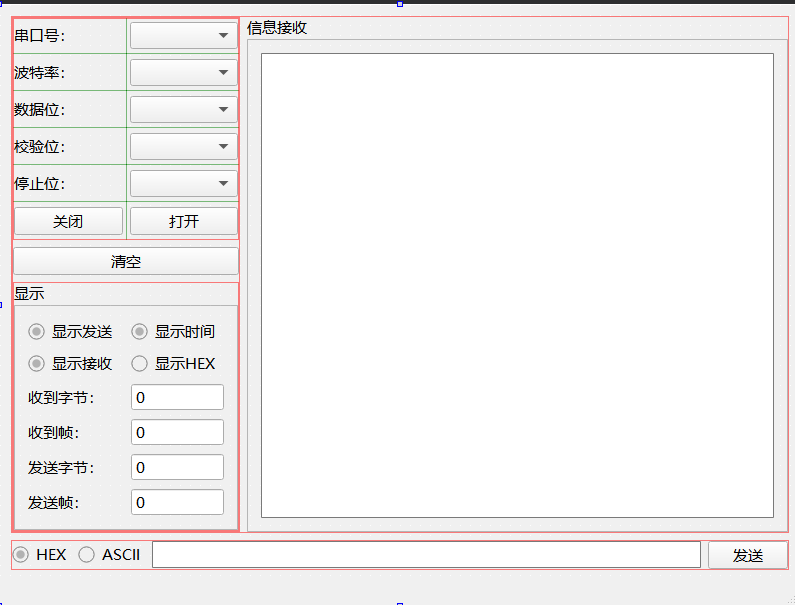
一、界面功能概述
該調試助手界面涵蓋以下幾個關鍵區域:
| 功能區域 | 描述 |
|---|---|
| 串口配置區 | 選擇串口號、波特率、數據位、校驗位、停止位等通信參數 |
| 串口控制按鈕區 | 控制串口打開/關閉,清除接收數據 |
| 數據接收顯示區 | 實時顯示串口接收內容,支持 ASCII/HEX 格式 |
| 數據發送區 | 輸入并發送數據,支持 ASCII 或 HEX 格式 |
| 狀態選項與統計區 | 顯示發送/接收選項、時間戳控制、接收字節數/幀數等統計信息 |
二、控件講解與布局選擇
1?? 串口配置區
使用控件:
QLabel:顯示“串口號”、“波特率”等提示文字QComboBox:用于列出并選擇參數項(如端口號、波特率等)
設計理由:
- 下拉框可以有效防止用戶輸入錯誤;
- 通過
QSerialPortInfo::availablePorts()實時獲取系統串口信息; - 使用
addItem(QString, QVariant)可將顯示值與枚舉值綁定。
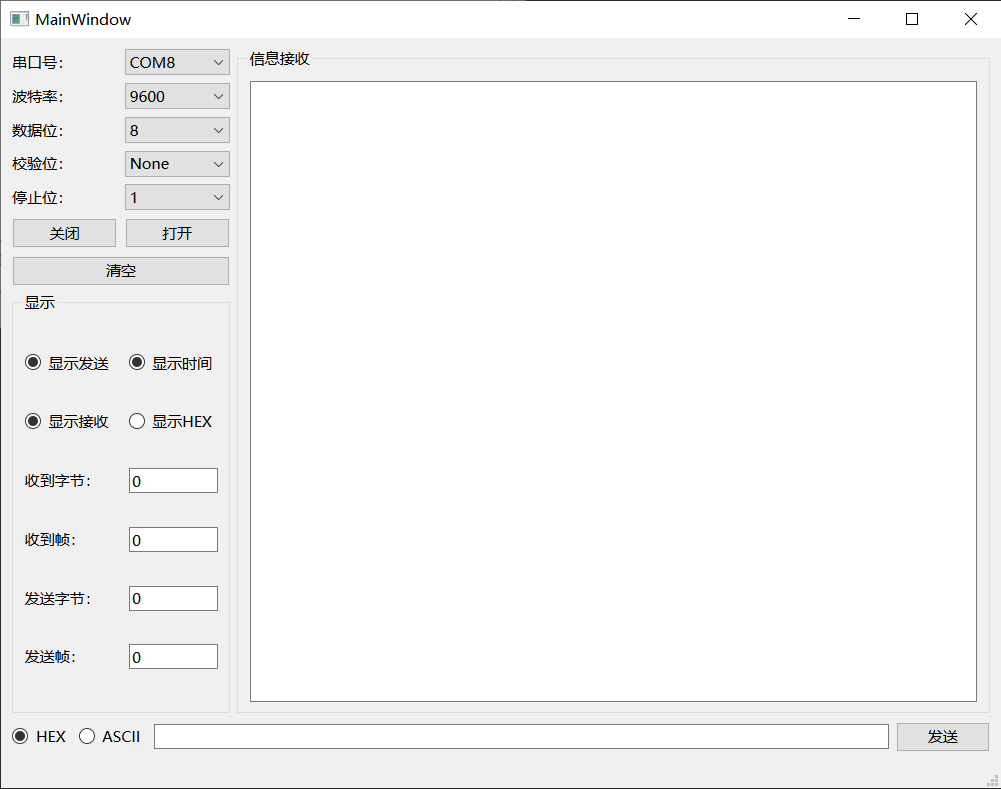
📌 參數填充代碼示例:
// 填充串口選項
foreach (const QSerialPortInfo &info, QSerialPortInfo::availablePorts()) {ui->portNameComboBox->addItem(info.portName());
}// 填充波特率
ui->baudRateComboBox->addItem("9600", QSerialPort::Baud9600);
ui->baudRateComboBox->addItem("19200", QSerialPort::Baud19200);
ui->baudRateComboBox->addItem("38400", QSerialPort::Baud38400);
ui->baudRateComboBox->addItem("115200", QSerialPort::Baud115200);
ui->baudRateComboBox->setCurrentIndex(0);// 填充數據位
ui->dataBitsComboBox->addItem("5", QSerialPort::Data5);
ui->dataBitsComboBox->addItem("6", QSerialPort::Data6);
ui->dataBitsComboBox->addItem("7", QSerialPort::Data7);
ui->dataBitsComboBox->addItem("8", QSerialPort::Data8);
ui->dataBitsComboBox->setCurrentIndex(3); // 默認8位數據// 填充停止位
ui->stopBitsComboBox->addItem("1", QSerialPort::OneStop);
ui->stopBitsComboBox->addItem("1.5", QSerialPort::OneAndHalfStop);
ui->stopBitsComboBox->addItem("2", QSerialPort::TwoStop);
ui->stopBitsComboBox->setCurrentIndex(0);// 填充校驗位
ui->parityComboBox->addItem("None", QSerialPort::NoParity);
ui->parityComboBox->addItem("Even", QSerialPort::EvenParity);
ui->parityComboBox->addItem("Odd", QSerialPort::OddParity);
ui->parityComboBox->addItem("Mark", QSerialPort::MarkParity);
ui->parityComboBox->addItem("Space", QSerialPort::SpaceParity);
ui->parityComboBox->setCurrentIndex(0);
2?? 串口控制按鈕區
使用控件:
QPushButton:用于“打開串口”、“關閉串口”、“清空接收框”
設計理由:
- 明確直觀,結合信號槽機制控制串口對象行為。
📌 綁定示例:
connect(ui->openButton, &QPushButton::clicked, this, &MainWindow::openSerialPort);
3?? 數據接收顯示區
使用控件:
QTextEdit:展示接收數據內容QLabel:文字標識“信息接收”
設計理由:
- 多行顯示、可滾動、支持顏色高亮;
- 設置只讀,防止誤操作。
📌 示例:
ui->receiveEdit->setReadOnly(true);
4?? 狀態顯示與選項區
使用控件:
QRadioButton:控制“顯示時間”、“顯示HEX”、“顯示發送”、“顯示接收”QLineEdit(只讀):顯示接收字節、幀數等QGroupBox:對功能分組顯示
設計理由:
QGroupBox提升界面組織性;- 單選框互斥控制展示選項;
- 實時更新統計信息,增強可視性。
5?? 數據發送控制區域
使用控件:
QLineEdit:輸入待發送內容QRadioButton:HEX / ASCII 模式切換QPushButton:發送按鈕
設計理由:
- 簡單交互邏輯清晰;
- 使用
QSerialPort::write()發送數據。
📌 示例代碼:
QByteArray data = ui->sendLineEdit->text().toUtf8();
serialPort->write(data);
三、界面信號槽連接邏輯
| 操作 | 控件 | 對應信號槽函數 |
|---|---|---|
| 打開串口 | openButton | openSerialPort() |
| 接收數據處理 | QSerialPort | readyRead() → readData() |
| 周期性自動發送 | QTimer | timeout() → sendData() |
| 清空接收框 | clearButton | receiveEdit->clear() |
| 模式切換(HEX) | radioButton | 修改接收/發送解析方式 |
四、運行效果展示
運行程序后,用戶可進行如下操作:
? 自動列出所有可用串口
? 設置通信參數后點擊“打開”建立連接
? 接收內容實時顯示,可選 HEX 和時間戳
? 支持 ASCII 或 HEX 方式發送
? 顯示接收/發送字節數與幀數統計
📌 下一篇預告
《手動開發一個串口調試工具(四):功能+界面融合,完整開發串口調試助手》



)
)



)





)




